So beheben Sie den iPhone Blue Screen of Death
Stellen Sie sich vor, Sie starten die Kamera-App auf Ihrem iPhone, um einen perfekten Moment festzuhalten. Vielleicht ist es Ihr Abschluss oder Ihr lächelndes Kind oder sogar ein Gruppenfoto auf einer lustigen Party mit Freunden. Als Sie gerade auf die Aufnahmetaste tippen wollten, wird der Bildschirm plötzlich blau. Es bleibt so und du kannst nichts dagegen tun. Der Bildschirm bleibt tot, und kein Tippen und Drücken von Tasten hilft. Ihr Moment vergeht, aber der blaue Bildschirm auf dem iPhone bleibt.

- Teil 1. iPhone Blue Screen of Death (BSOD) – Aufschlüsselung
- Teil 2. Wie man den iPhone Blue Screen of Death ohne Datenverlust repariert
- Teil 3. Aktualisieren Sie Ihre Systemsoftware, um den blauen iPhone-Bildschirm zu reparieren
- Teil 4. So reparieren Sie Ihr iPhone, indem Sie iCloud Sync deaktivieren
- Teil 5. Reparieren Sie den blauen iPhone-Bildschirm, indem Sie das iPhone mit iTunes wiederherstellen
Teil 1. iPhone Blue Screen of Death (BSOD) – Aufschlüsselung
So wird der blaue Bildschirm auf Ihrem iPhone technisch bezeichnet. Es ist nicht nur die Kamera-App; Ein solcher Bildschirm kann aus verschiedenen Gründen erscheinen.
- • Multitasking zwischen Apps. Wenn Sie ständig zwischen Anwendungen wie iWorks, Keynote oder Safari wechseln, kann ein solcher iPhone-Bluescreen angezeigt werden.
- • Oder es liegt ein Fehler in einer bestimmten App vor. Einige Anwendungscodes sind nicht mit Ihrem Prozessor kompatibel und hängen Ihr Telefon auf.
In einem solchen Szenario können Sie gleichzeitig die Ein-/Aus- und die Home-Taste drücken und bis 20 zählen. Dies wird als „Hard Reset“ bezeichnet. Ihr iPhone sollte wieder aufleuchten und neu starten. Wenn dies nicht der Fall ist, müssen Sie Ihr Telefon möglicherweise in reparieren DFU-Modus. Dies löscht und installiert jeden Code, der Ihr Telefon steuert, neu und ist die umfassendste Form der Wiederherstellung. Befolgen Sie die nächsten Schritte, um in DFU mit iTunes wiederherzustellen:
- Starten Sie iTunes auf Ihrem PC und verbinden Sie Ihr iPhone damit.
- Schalten Sie Ihr Telefon aus.
- Halten Sie die Home-Taste mindestens 10 Sekunden lang gedrückt.
- Danach wird das iTunes-Wiederherstellungs-Popup angezeigt. Klicken Sie auf „OK“.

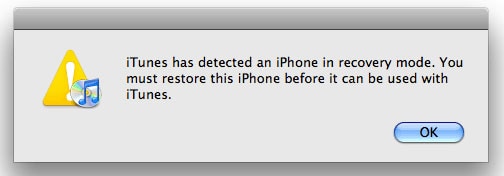
Dadurch werden alle Ihre Softwarefehler entfernt, die sich zuvor auf Ihr iPhone ausgewirkt haben. Aber die Frage ist: Sind Sie bereit, eine so komplizierte Operation durchzuführen, nur um das iPhone-Blue-Screen-of-Death-Problem zu lösen? Wenn nicht, fahren Sie mit dem nächsten Abschnitt fort.
Teil 2. Wie man den iPhone Blue Screen of Death ohne Datenverlust repariert
DrFoneTool – Systemreparatur ist eine von Wondershare entwickelte Multi-Plattform-Software. Es kann verwendet werden, um iPhone-Systemprobleme wie den blauen Bildschirm des Todes zu reparieren. weißer Bildschirm oder im Apple-Logo-Bildschirm. Das einzigartige Merkmal dieses Tools ist, dass DrFoneTool Ihr Systemproblem ohne Datenverlust behebt. So können Sie jedes Mal, wenn Ihr Telefon die Anzeige verliert, sicher sein, dass alle Ihre Daten sicher und geschützt sind. Weitere Funktionen von DrFoneTool sind:

DrFoneTool – Systemreparatur
Reparieren Sie Ihre iOS-Systemprobleme ohne Datenverlust!
- Einfach zu bedienen mit einer hervorragenden benutzerfreundlichen Oberfläche.
- Fix mit verschiedenen iOS-Systemproblemen wie Bluescreen, hängengeblieben beim Apple-Logo, iPhone Fehler 21, iTunes Fehler 27, Schleife beim Start usw.
- Die Systemwiederherstellung ist schnell und erfordert nur wenige Klicks.
-
Unterstützt iPhone 8, iPhone 7(Plus), iPhone6s(Plus), iPhone SE und das neueste iOS 13 vollständig!

- Hochsicher. DrFoneTool merkt sich Ihre persönlichen Daten nicht.
Ein weiterer Punkt hier ist seine dynamische Natur. Abgesehen von der Systemwiederherstellung können Sie mit DrFoneTool Daten sichern und nach Belieben auf Ihrem neuen Telefon wiederherstellen.
Finden Sie heraus, wie Sie den iPhone Blue Screen of Death ohne Datenverlust reparieren können, indem Sie die nächsten Schritte ausführen:
- Verbinden Sie Ihr iPhone mit dem PC und starten Sie DrFoneTool. Die Software erkennt das Telefon automatisch. Klicken Sie auf „Systemreparatur“.
- Sobald Ihr iPhone von DrFoneTool erkannt wird, klicken Sie auf „Standardmodus“ oder „Erweiterter Modus“, um fortzufahren.
- DrFoneTool erkennt das Telefonmodell und Sie können direkt „Start“ auswählen, um zum nächsten Bildschirm zu gelangen.
- Klicken Sie nach dem Download auf Jetzt reparieren, DrFoneTool beginnt automatisch mit der Reparatur Ihres Telefons. Das Gerät startet im normalen Modus und es gehen keine Daten verloren.




4 einfache Schritte und keine Operation an Ihrem Telefon. Ihr iPhone, das mit einem blauen Bildschirm abstürzt, ist ein Softwareproblem. Alles, was DrFoneTool getan hat, ist dies zu reparieren. Aber andererseits ist es immer besser, Optionen zu haben. In dieser Ansicht besprechen die nächsten Teile, wie Sie Ihr iPhone reparieren können, ohne DrFoneTool zu verwenden.
Teil 3. Aktualisieren Sie Ihre Systemsoftware, um den blauen iPhone-Bildschirm zu reparieren
Es gibt andere Möglichkeiten, den blauen Bildschirm Ihres iPhones loszuwerden. Berichten zufolge war dieses Problem in den frühesten iOS-Versionen nicht vorhanden. Es tauchte erstmals mit dem Start des iPhone 5s auf, aber Apple reparierte es bald mit einem Update. Aber das Problem tauchte mit iOS 13 wieder auf. Der beste Weg, es loszuwerden, ist, Ihr iOS auf die neueste Version zu aktualisieren. Alles, was Sie tun müssen, ist:
- Verbinden Sie Ihr Telefon mit einem Wi-Fi-Netzwerk.
- Gehen Sie zu „Einstellungen“ und dann zu „Allgemein“.
- Klicken Sie auf „Software-Update“ und dann auf „Installieren“.

Das Telefon wird neu gestartet und erwartet, dass das Problem gelöst wird. Sie können auch die im nächsten Teil vorgestellte Lösung ausprobieren.
Teil 4. So reparieren Sie Ihr iPhone, indem Sie iCloud Sync deaktivieren
Apps, die synchron mit iCloud arbeiten, können zu diesem iPhone-Blue-Screen-of-Death-Problem führen. Am gebräuchlichsten ist iWork. Sie können die iCloud-Synchronisierung deaktivieren, um zukünftige Probleme zu vermeiden.
- Gehe zu den Einstellungen.
- Wählen Sie iCloud.
- Deaktivieren Sie die Synchronisierung von „Numbers, Pages und Keynote“.
Dies kann Ihr Bluescreen-Problem beheben, aber da keine iCloud-Synchronisierung Sie immer gefährdet. Auch hier können Sie sich nur dafür entscheiden, wenn das Telefon nach einem Hard-Reset startet. Wenn beides nicht funktioniert, müssen Sie zum nächsten Teil greifen.
Teil 5. Reparieren Sie den blauen iPhone-Bildschirm, indem Sie das iPhone mit iTunes wiederherstellen
Sichern Sie Ihre vorhandenen Daten, bevor Sie mit dieser Technik fortfahren. Das Reparieren Ihres iPhones mit iTunes geht mit Datenverlust einher. Daher ist es ratsam, eine Sicherungsdatei in iCloud oder iTunes zu erstellen. Fahren Sie dann fort und folgen Sie den nächsten Schritten:
- Starten Sie iTunes auf Ihrem PC und verbinden Sie Ihr iPhone damit.
- Nachdem iTunes Ihr Telefon erkannt hat, gehen Sie zum Abschnitt „Zusammenfassung“.
- Klicken Sie als nächstes auf „iPhone wiederherstellen“.
- iTunes fragt nach einer Bestätigung. Klicken Sie erneut auf „Wiederherstellen“, um den Vorgang zu starten.

Danach löscht iTunes Ihr gesamtes Telefon, einschließlich Einstellungen, Apps und aller Dateien. Anschließend wird die neueste verfügbare Version von iOS heruntergeladen. Das Telefon wird neu gestartet. Befolgen Sie die Schritte auf dem Bildschirm, um das Gerät neu zu konfigurieren. Sie haben das Bluescreen-Problem behoben, dabei aber eine beträchtliche Datenmenge verloren. Denken Sie also daran, Ihre Daten vor der Wiederherstellung zu sichern. Oder Sie können die Methode in ausprobieren Teil 2, es kann Ihr iPhone ohne Datenverlust reparieren.
Fazit
Was ist, wenn Ihr iPhone nach einem Hard-Reset überhaupt nicht gestartet wurde? Dann ist die DFU-Methode der einzige Ausweg. Auf diese Weise können Sie die Daten Ihres Telefons verlieren, falls Sie keine Sicherungskopie erstellt haben. DrFoneTool ist in einem solchen Szenario der perfekte Schlüssel. Alles, was Sie tun müssen, ist, Ihr Telefon mit DrFoneTool zu verbinden und die Software Ihr Gerät automatisch reparieren zu lassen. „Bluescreen auf dem iPhone“ tritt plötzlich auf, aber diese benutzerfreundliche Software behebt dieses Problem ohne Datenverlust. Fühlen Sie sich frei, Ihre Meinung im Kommentarbereich unten zu äußern.
Neueste Artikel

